مانیتور کامپیوتر شخصی
دارنده کامپیوتر شخصی با مانیتور متصل به آن میتواند فقط از منوی داخلی دستگاه انتقال تصویر برای تغییر روشنایی صفحه استفاده کند. در سیستمعاملهای دسکتاپ هیچ عملکردی برای انجام این کار وجود ندارد. به تصویر زیر توجه کنید: در آن میتوانید نام تقریبی و موقعیت دکمههای فیزیکی روی مانیتور را ببینید. شما باید از آنها استفاده کنید تا منو را فراخوانی کرده و در آن حرکت کنید.

در فهرست گزینههای موجود، "روشنایی" یا "Brightness" را پیدا کنید، این گزینه را فعال کنید و با استفاده از دکمههای جهتدار (یا دکمههایی که نقش آنها را ایفا میکنند) روی همان مانیتور، روشنایی را تا مقدار مورد نیاز کاهش دهید. نرمافزار نمایشگر اطلاعات را به خاطر میسپارد و آن را در حافظه داخلی ذخیره میکند، بنابراین هنگام دوباره متصل کردن صفحه، تمام تغییرات در وضعیت فعلی حفظ میشود. منوی هر مانیتور متفاوت است، بنابراین این ویژگی را هنگام تنظیم روشنایی در نظر بگیرید.
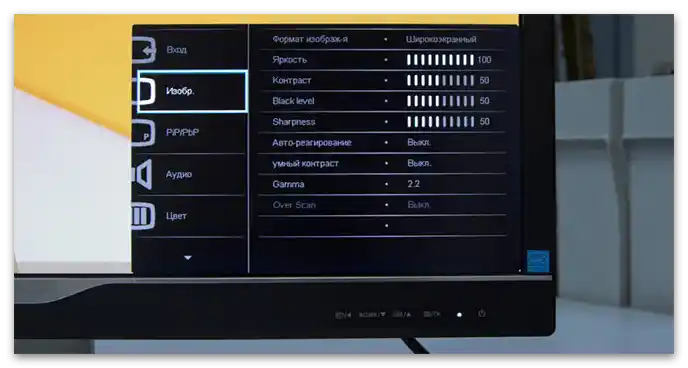
لپتاپ
هنگام استفاده از لپتاپ، فضای زیادی برای تنظیم روشنایی نمایشگر وجود دارد. این کار با کمک کلیدهای عملکردی هم در خود دستگاه و هم از طریق تنظیمات داخلی ویندوز یا برنامههای توسعهدهندگان شخص ثالث انجام میشود. به دو نسخه محبوب از سیستمعاملها میپردازیم و اصول کاهش روشنایی صفحه را در هر یک بررسی میکنیم.
ویندوز 10
در آخرین نسخه ویندوز، تعداد زیادی نوآوری اضافه شده است که بر تعامل با سیستمعامل تأثیر میگذارد. برای برخی از گزینهها، بخشهای جداگانهای ایجاد شده یا تنظیم آنها از طریق نوار اعلانها انجام میشود. این موضوع بر تنظیمات روشنایی نیز تأثیر گذاشته است. کاربر میتواند نه تنها از کلیدهای عملکردی روی لپتاپ استفاده کند، بلکه روشهای سریع مشابهی را مستقیماً در سیستمعامل به کار گیرد و در این حالت از کار با صفحهکلید صرفنظر کند.در مورد هر روش به طور دقیقتر در مقاله زیر بخوانید.
جزئیات بیشتر: روشهای کاهش روشنایی صفحه نمایش در ویندوز 10
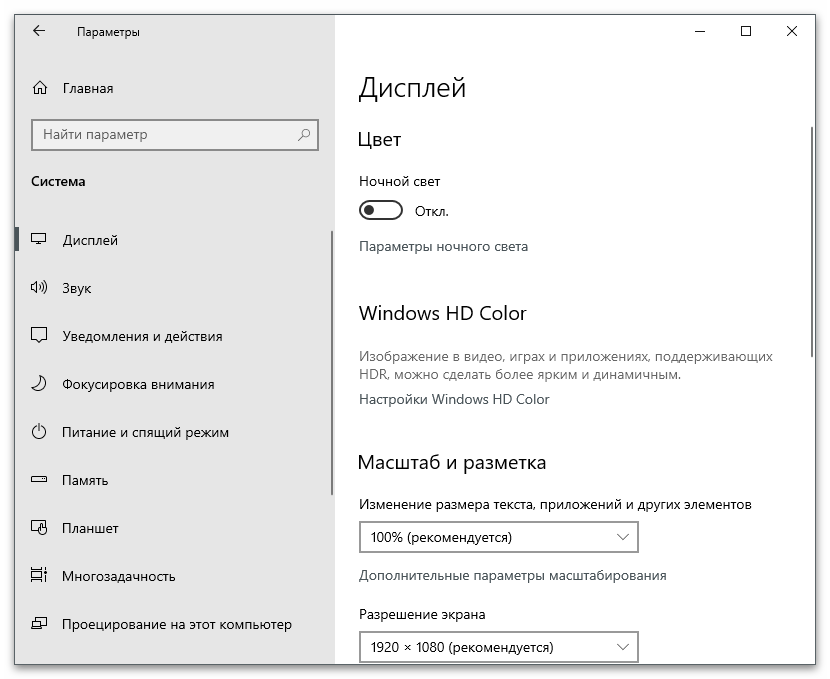
مشکلات مربوط به تنظیم روشنایی به ندرت پیش میآید، اما ممکن است تقریباً هر کاربری را تحت تأثیر قرار دهد. این اغلب به دلیل درایورهای گرافیکی نادرست یا غیاب آنها است، اما ممکن است مشکلات دیگری نیز وجود داشته باشد که به برنامههای جانبی یا حتی خود سیستمعامل مربوط میشود. اگر با چنین پدیدهای مواجه شدید، سعی کنید با استفاده از دستورالعمل موجود در ماده بعدی مشکل را برطرف کنید.
جزئیات بیشتر: رفع مشکل تنظیم روشنایی در ویندوز 10
ویندوز 7
در ویندوز 7 کاهش روشنایی صفحه نمایش تقریباً به همان الگوریتمی که در "ده" وجود دارد، انجام میشود، اما ویژگیهای خاص خود را دارد که به طراحی رابط کاربری و مکان قرارگیری عملکردهای لازم مربوط میشود. برای جلوگیری از مشکلات در انجام وظیفه تعیین شده، توصیه میکنیم با راهنمای موجود در مقاله دیگر ما آشنا شوید. این راهنما به شما کمک میکند تا روش بهینه را انتخاب کرده و آن را با حداقل تلاش پیادهسازی کنید.
جزئیات بیشتر: کاهش روشنایی صفحه نمایش در لپتاپ با ویندوز 7
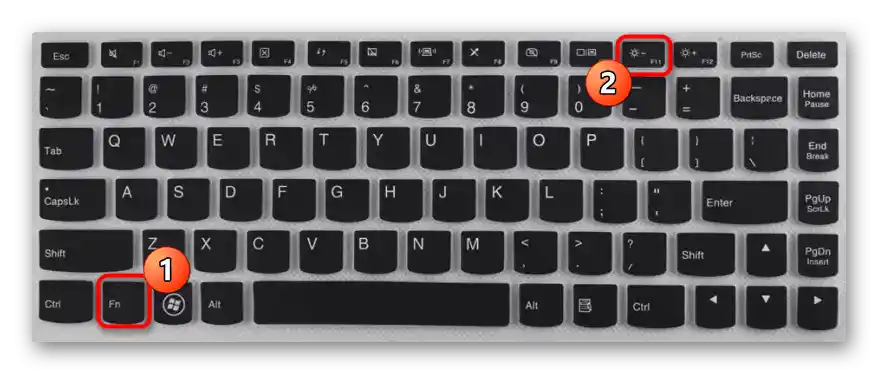
اگر روشنایی کاهش نمییابد و شما همه روشها را امتحان کردهاید، ممکن است مشکلی در کامپیوتر وجود داشته باشد که معمولاً به درایورها مربوط میشود. در بیشتر موارد، نصب مجدد درایور کارت گرافیک کمک میکند، اما گاهی اوقات خطا در کلیدهای عملکردی غیرفعال نهفته است، اگر شما سعی دارید روشنایی را بهویژه با استفاده از آنها تغییر دهید.
جزئیات بیشتر: حل مشکل تنظیم روشنایی در لپتاپ